- カタログ形式での印刷を行っても用紙の下にURLが表示されます。これも消すことができますか?
- ブラウザを設定することで可能です。
通常、印刷時には印刷元となったページのURLが各用紙の下(フッター)に印刷されます。ブラウザで指定することでこのURLを削除することができます。同様に用紙の上部(ヘッダー)に印刷される日付・ページ名も削除することができます。
Microsoft Edge,Google Chrome,Firefoxでの設定方法は以下の通りです。
Microsoft Edgeの場合
印刷時,左に表示されるメニュー内で「その他の設定」を開きます。
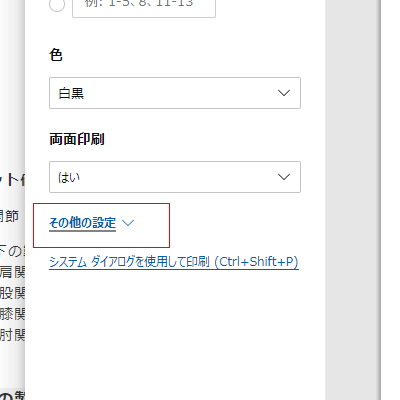
メニュー中から「ヘッダーとフッター」のチェックマークを外してください。
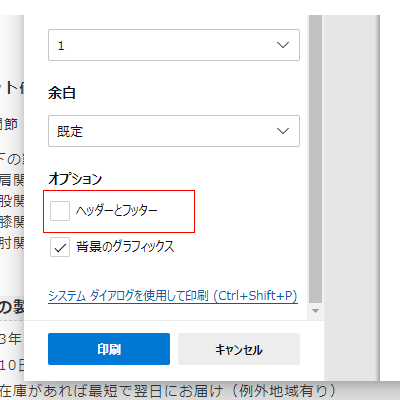
この状態で印刷します。
Google Chromeの場合
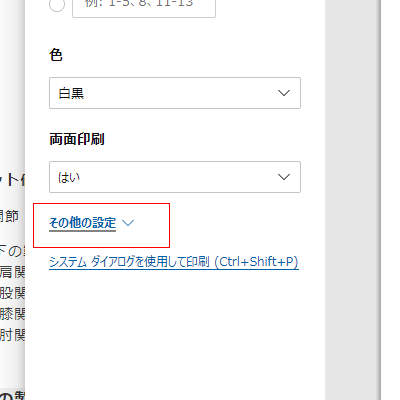
印刷時,左に表示されるメニュー内で「その他の設定」を開きます。
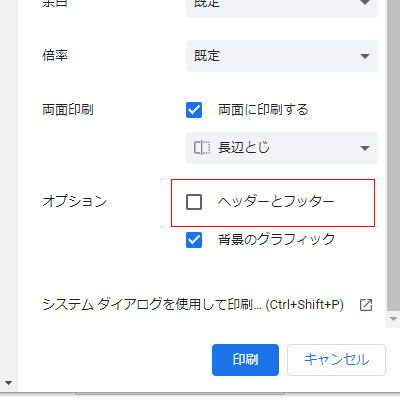
メニュー中から「ヘッダーとフッター」のチェックマークを外してください。
この状態で印刷します。
Firefoxの場合
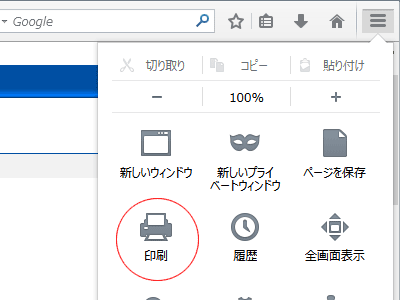
1.右上の設定アイコンをクリックします。
2.表示されたメニューから「印刷」を選ぶと,印刷プレビューが表示されます。
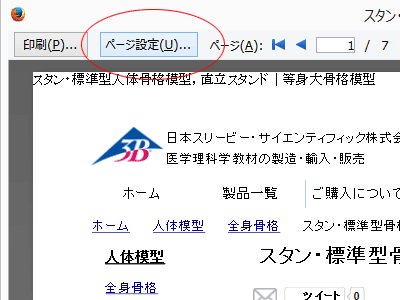
3.印刷プレビュー左上の「ページ設定」をクリックします
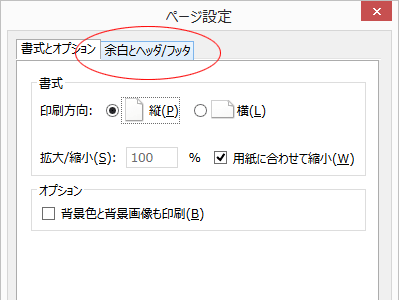
4.ページ設定から,「余白とヘッダ/フッタ」のタブをクリックします。
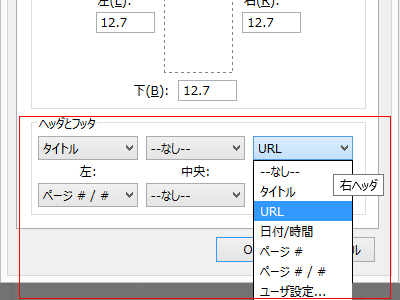
設定画面の下部でヘッダーとフッターの表示内容を選べます。
5.印刷不要なヘッダ・フッタ項目は「なし」を選びます。
6.設定を終えたら「O.K」ボタンをクリックして設定画面を閉じます。
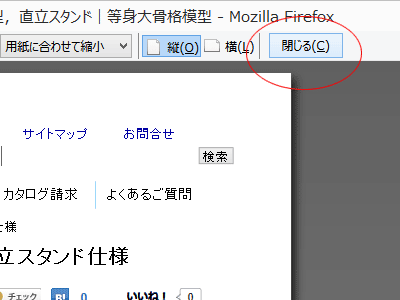
印刷プレビューが表示されます。
7.印刷プレビュー右上の「閉じる」をクリックして元の画面に戻ります。
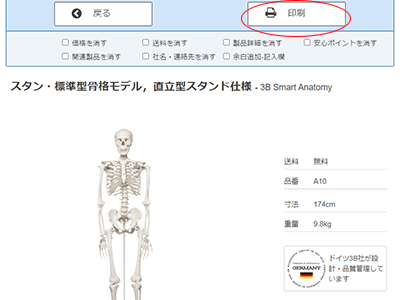
8.印刷を実行します。
